Upravljanje izveštajima istorijske analitike u Više kanala za Customer Service
Usluga Više kanala za Customer Service nudi paket mogućnosti koje proširuju moć usluge Dynamics 365 Customer Service Enterprise tako da omogućava organizacijama da se odmah povežu i angažuju sa svojim klijentima putem kanala za digitalnu razmenu poruka. Za pristup usluzi Više kanala za Customer Service potrebna je dodatna licenca. Više informacija potražite na stranicama pregleda cena usluge Dynamics 365 Customer Service i plana cena usluge Dynamics 365 Customer Service.
Važno
Power Virtual Agents mogućnosti i karakteristike su sada deo prateći značajna Microsoft Copilot Studio ulaganja u generativnu AI i poboljšanu integraciju širom sveta Microsoft Copilot.
Neki članci i snimci ekrana mogu da se odnose na vreme Power Virtual Agents dok ažuriramo dokumentaciju i sadržaj obuke.
Možete da konfigurišete istorijsku analitiku za Više kanala tako da menadžerima usluge pruža kombinaciju BI analitike i usluge AI Insights za njihovu organizaciju. U izveštajima se koristi razumevanje prirodnog jezika za automatsko otkrivanje jezika koji se koristi u razgovorima za podršku i grupisanje srodnih razgovorima u teme.
Podrazumevano, istorijski analitički izveštaji za Više kanala su omogućeni za uloge administratora sistema, administratora za Više kanala, nadzornika za Više kanala i CSR menadžera. Da biste konfigurisali druge korisničke uloge za pristup analitici i kontrolnim tablama, pogledajte članak Konfigurisanje korisničkog pristupa analitici i kontrolnim tablama. Istorijski izveštaji analitike obuhvataju:
Upravljanje izveštajima istorijske analitike za Više kanala
Koristite Customer Service centar administracije ili aplikaciju Čvorište korisničke službe da biste omogućili ili onemogućili izveštaje istorijske analitike za Više kanala.
- Na mapi lokacije Customer Service centar administracije, u delu Operacije, izaberite stavku Uvidi. Prikazaće se stranica Uvidi.
- U odeljku Istorijska analitika za glasovne pozive za Više kanala izaberite Upravljaj. Prikazuje se stranica Istorijska analitika za više kanala.
- Postavite preklopnik Omogućavanje istorijske analitike za Više kanala na Uključeno da biste omogućili izveštaje ili podesite preklopnik na Ne da biste onemogućili izveštaje.
- Izaberite Sačuvaj ili Sačuvaj i zatvori.
Ova konfiguracija takođe omogućava AI-otkrivene teme iz razgovora sa podrazumevanim postavkama i istorijskom analitikom za objedinjeno usmeravanje.
Omogućavanje istorijske analitika za objedinjeno usmeravanje u usluzi Više kanala za Customer Service
Možete da omogućite istorijsku analitiku za objedinjeno usmeravanje u Customer Service centar administracije aplikaciji. Metrike su dostupne u izveštaju nakon 24 sata.
Važno
Morate prvo omogućiti istorijsku analitiku usluge Više kanala da biste omogućili istorijsku analitiku za objedinjeno usmeravanje.
Na mapi lokacije, izaberite opciju Uvidi u odeljku Operacije. Prikazaće se stranica Uvidi.
U odeljku Istorijska analitika za glasovne pozive za Više kanala izaberite Upravljaj. Prikazuje se stranica Istorijska analitika za više kanala.
Potvrdite izbor u polju za potvrdu Dodaj istorijsku analitiku za objedinjeno usmeravanje.
Izaberite Sačuvaj ili Sačuvaj i zatvori.
Izveštaj o istorijskoj analitici "Objedinjeno usmeravanje" dostupan je kao kartica u na više kanala istorijskoj analitici.
Omogućavanje istorijske analitike za robote u usluzi Više kanala za Customer Service
U Customer Service centar administracije, možete omogućiti istorijsku analitiku za botove da vašim menadžerima usluga daju integrisane Copilot Studio izveštaje koji kombinuju botove i na više kanala metrike razgovora.
Važno
Morate prvo omogućiti istorijsku analitiku usluge Više kanala da biste omogućili istorijsku analitiku za robote. Ova funkcija je dostupna samo ako Copilot Studio su botovi integrisani sa Više kanala za Customer Service.
- Ako izaberete ovu opciju, kontrolne na više kanala "Rezime" i "Bot" dostupne su kao kartica u na više kanala istorijskoj analitici. Kontrolna tabla botova pokazuje metriku specifičnu za Copilot Studio bota.
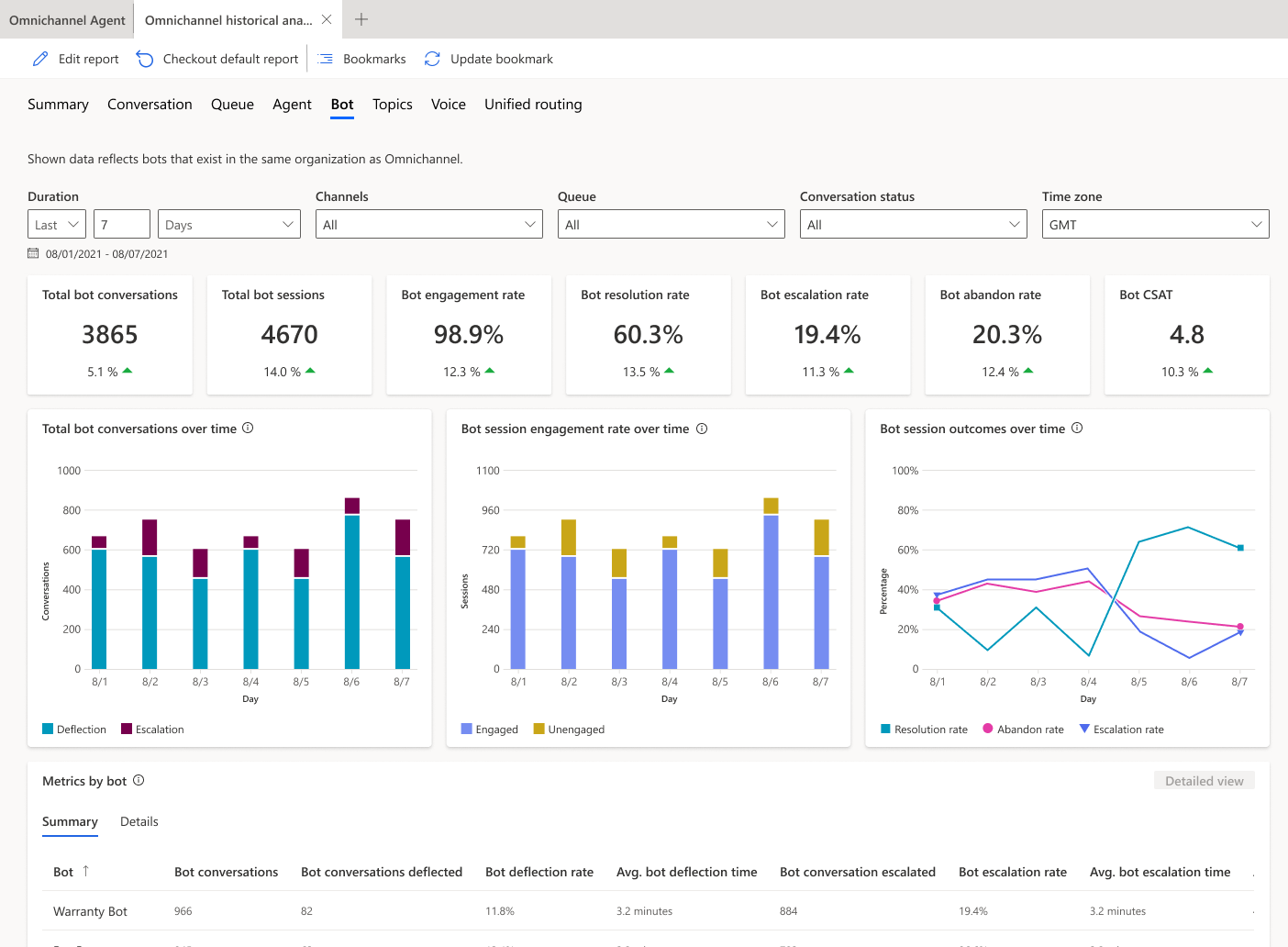
- Ako nijedan Copilot Studio bot nije integrisan sa aplikacijom ili niste izabrali ovu opciju, onda kontrolna tabla Bot prikazuje ključne indikatore performansi (KPI) i grafikone za sve botove.
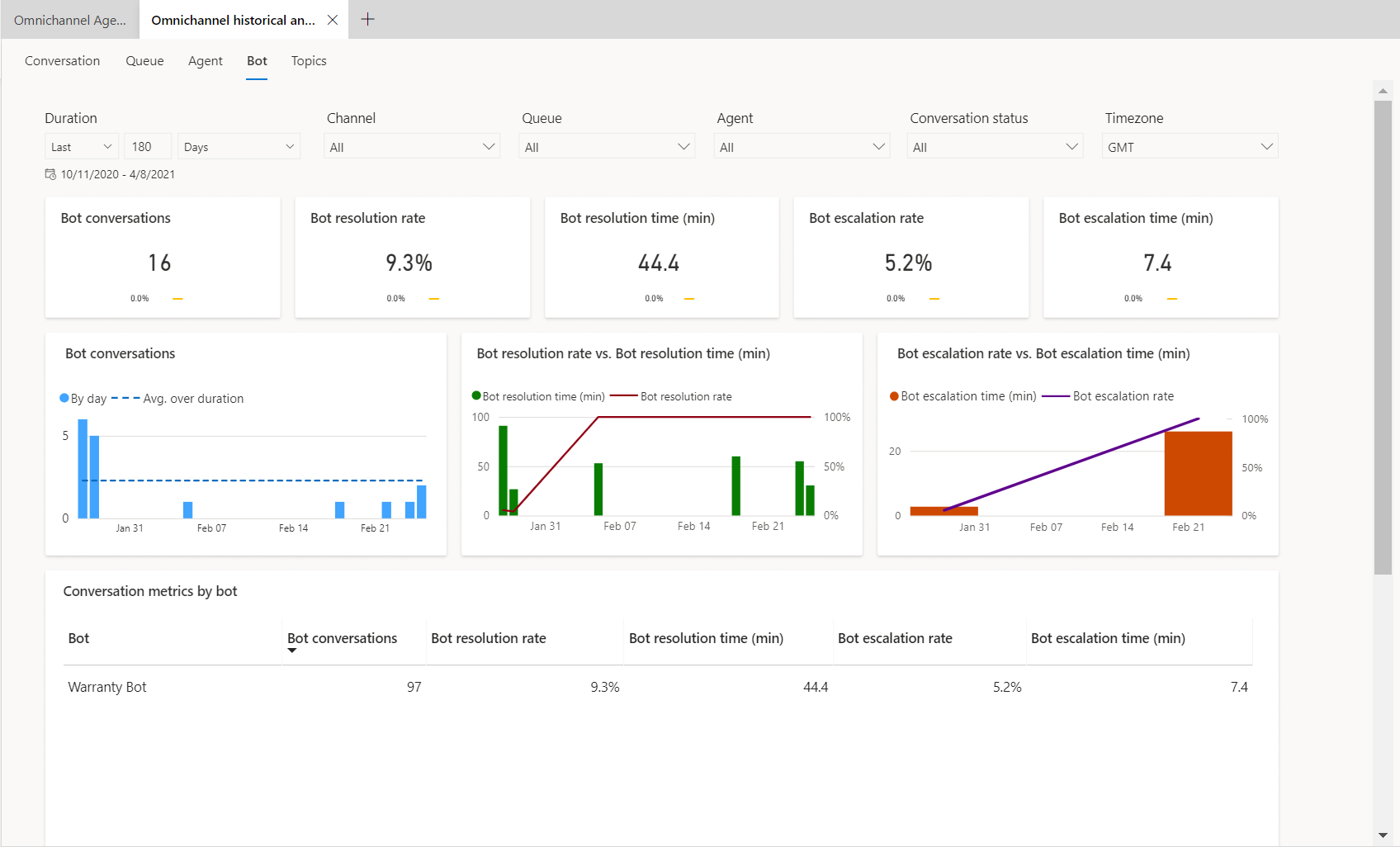
Omogućavanje istorijske analitike za robote u usluzi Više kanala za Customer Service
- Na mapi lokacije, izaberite opciju Uvidi u odeljku Operacije. Prikazaće se stranica Uvidi.
- U odeljku Istorijska analitika za glasovne pozive za Više kanala izaberite Upravljaj. Prikazuje se stranica Istorijska analitika za više kanala.
- Potvrdite izbor u polju za potvrdu Dodaj istorijsku analitiku za robota.
- Izaberite Sačuvaj ili Sačuvaj i zatvori.
Objedinjeni izveštaj o istorijskoj analitici usmeravanja dostupan je kao kartica u na više kanala istorijskoj analitici.
Omogućavanje istorijske analitike za glas u usluzi Više kanala za Customer Service
Kontrolnu tablu istorijske analitike možete da omogućite za glas u Customer Service centar administracije aplikaciji. Metrike su dostupne na kontrolnoj tabli 24 sata nakon što omogućite istorijsku analitiku.
Važno
Morate prvo omogućiti istorijsku analitiku usluge Više kanala da biste omogućili istorijsku analitiku za objedinjeno usmeravanje.
- Na mapi lokacije, izaberite opciju Uvidi u odeljku Operacije. Pojaviće se stranica "Uvidi "
- U odeljku Istorijska analitika za glasovne pozive za Više kanala izaberite Upravljaj.
- Pojavljuje na više kanala istorijske analitike . Potvrdite izbor u polju za potvrdu Dodaj istorijsku analitiku za glasovni kanal.
- Izaberite Sačuvaj ili Sačuvaj i zatvori.
Istorijska analitika za glasovnu kontrolnu tablu dostupna je kao kartica u na više kanala istorijskoj analitici.
Omogućavanje istorijske analitike za glasovnu poštu u usluzi Više kanala za Customer Service
Možete omogućiti kontrolnu tablu za istorijsku analitiku za glasovnu poštu u aplikaciji Customer Service centar administracije ili centar administracije za Više kanala. Metrike su dostupne na kontrolnoj tabli nakon 24 sata od omogućavanja.
- U Customer Service centru administracije, u delu Operacije, izaberite stavku Uvidi.
- Za istorijsku analitiku za Više kanala izaberite Upravljanje.
- Izaberite Dodavanje istorijske analitike za govornu poštu.
Istorijska analitika za kontrolnu tablu govorne pošte dostupna je kao kartica u na više kanala istorijskoj analitici.
Prikaz izveštaja istorijske analitike za Više kanala
Ako ste prilagodili korisnička služba radnog prostora, morate da dovršite sledeće korake da biste mogli da pregledate izveštaje.
- Na pločici aplikacije korisnička služba radnog prostora izaberite elipsu za više opcija, a zatim izaberite stavku Otvori u dizajneru aplikacija.
- Izaberite Novo.
- U dijalogu Nova stranica izaberite stavku Tabela Dataverse za na više kanala analitiku, a zatim kliknite na dugme Dalje.
- Da biste dodali tabelu, izaberite opciju Izaberi postojeću Dataverse tabelu, a zatim na više kanala istorijsku analitiku .
- U navigaciji izaberite stavku Prikaži, a zatim kliknite na dugme Dodaj.
- Iz navigacije izaberite na više kanala analitiku, a zatim izaberite stavku Postavke .
- Unesite sledeće informacije:
- Naslov: na više kanala istorijska analitika
- Ikona: Izaberite stavku Koristi Veb resurs.
- Izaberi ikonu: msdyn_/Analytics/imgs/OmnichannelReportIcon.svg
- ID: OCReportsSubArea
- Izaberite više opcija za postavke, a zatim potvrdite izbor u sledećim poljima za potvrdu:
- SKU:All,On premise,Live , andSPLA .
- Klijent: Web.
- Outlook prečica: Dostupnost van mreže.
- Izaberite Sačuvaj, a zatim izaberite Objavi.
Pogledajte i ovo
Pregled kontrolne table
Istorijska analitika za objedinjeno usmeravanje u Više kanala za Customer Service
Konfigurisanje bezbednosti korisnika prema resursima u okruženju
Kako se određuje pristup zapisu
Povratne informacije
Stiže uskoro: Tokom 2024. godine postepeno ćemo ukidati probleme sa uslugom GitHub kao mehanizam povratnih informacija za sadržaj i zameniti ga novim sistemom povratnih informacija. Dodatne informacije potražite u članku: https://aka.ms/ContentUserFeedback.
Prosledite i prikažite povratne informacije za